'Add a listbox - name=list1
'Add a commanbutton - name=command1
Copy coding dibawah ini dan paste di Editor Form:
Option Explicit
Private Const GENERIC_READ = &H80000000
Private Const GENERIC_WRITE = &H40000000
Private Const FILE_SHARE_READ = &H1
Private Const FILE_SHARE_WRITE = &H2
Private Const OPEN_EXISTING = 3
Private Const CREATE_NEW = 1
Private Const INVALID_HANDLE_VALUE = -1
Private Const VER_PLATFORM_WIN32_NT = 2
Private Const IDENTIFY_BUFFER_SIZE = 512
Private Const OUTPUT_DATA_SIZE = IDENTIFY_BUFFER_SIZE + 16
'GETVERSIONOUTPARAMS contains the data returned
'from the Get Driver Version function
Private Type GETVERSIONOUTPARAMS
bVersion As Byte 'Binary driver version.
bRevision As Byte 'Binary driver revision
bReserved As Byte 'Not used
bIDEDeviceMap As Byte 'Bit map of IDE devices
fCapabilities As Long 'Bit mask of driver capabilities
dwReserved(3) As Long 'For future use
End Type
'IDE registers
Private Type IDEREGS
bFeaturesReg As Byte 'Used for specifying SMART "commands"
bSectorCountReg As Byte 'IDE sector count register
bSectorNumberReg As Byte 'IDE sector number register
bCylLowReg As Byte 'IDE low order cylinder value
bCylHighReg As Byte 'IDE high order cylinder value
bDriveHeadReg As Byte 'IDE drive/head register
bCommandReg As Byte 'Actual IDE command
bReserved As Byte 'reserved for future use - must be zero
End Type
'SENDCMDINPARAMS contains the input parameters for the
'Send Command to Drive function
Private Type SENDCMDINPARAMS
cBufferSize As Long 'Buffer size in bytes
irDriveRegs As IDEREGS 'Structure with drive register values.
bDriveNumber As Byte 'Physical drive number to send command to (0,1,2,3).
bReserved(2) As Byte 'Bytes reserved
dwReserved(3) As Long 'DWORDS reserved
bBuffer() As Byte 'Input buffer.
End Type
'Valid values for the bCommandReg member of IDEREGS.
Private Const IDE_ID_FUNCTION = &HEC 'Returns ID sector for ATA.
Private Const IDE_EXECUTE_SMART_FUNCTION = &HB0 'Performs SMART cmd.
'Requires valid bFeaturesReg,
'bCylLowReg, and bCylHighReg
'Cylinder register values required when issuing SMART command
Private Const SMART_CYL_LOW = &H4F
Private Const SMART_CYL_HI = &HC2
'Status returned from driver
Private Type DRIVERSTATUS
bDriverError As Byte 'Error code from driver, or 0 if no error
bIDEStatus As Byte 'Contents of IDE Error register
'Only valid when bDriverError is SMART_IDE_ERROR
bReserved(1) As Byte
dwReserved(1) As Long
End Type
Private Type IDSECTOR
wGenConfig As Integer
wNumCyls As Integer
wReserved As Integer
wNumHeads As Integer
wBytesPerTrack As Integer
wBytesPerSector As Integer
wSectorsPerTrack As Integer
wVendorUnique(2) As Integer
sSerialNumber(19) As Byte
wBufferType As Integer
wBufferSize As Integer
wECCSize As Integer
sFirmwareRev(7) As Byte
sModelNumber(39) As Byte
wMoreVendorUnique As Integer
wDoubleWordIO As Integer
wCapabilities As Integer
wReserved1 As Integer
wPIOTiming As Integer
wDMATiming As Integer
wBS As Integer
wNumCurrentCyls As Integer
wNumCurrentHeads As Integer
wNumCurrentSectorsPerTrack As Integer
ulCurrentSectorCapacity As Long
wMultSectorStuff As Integer
ulTotalAddressableSectors As Long
wSingleWordDMA As Integer
wMultiWordDMA As Integer
bReserved(127) As Byte
End Type
'Structure returned by SMART IOCTL commands
Private Type SENDCMDOUTPARAMS
cBufferSize As Long 'Size of Buffer in bytes
DRIVERSTATUS As DRIVERSTATUS 'Driver status structure
bBuffer() As Byte 'Buffer of arbitrary length for data read from drive
End Type
'Vendor specific feature register defines
'for SMART "sub commands"
Private Const SMART_ENABLE_SMART_OPERATIONS = &HD8
'Status Flags Values
Public Enum STATUS_FLAGS
PRE_FAILURE_WARRANTY = &H1
ON_LINE_COLLECTION = &H2
PERFORMANCE_ATTRIBUTE = &H4
ERROR_RATE_ATTRIBUTE = &H8
EVENT_COUNT_ATTRIBUTE = &H10
SELF_PRESERVING_ATTRIBUTE = &H20
End Enum
'IOCTL commands
Private Const DFP_GET_VERSION = &H74080
Private Const DFP_SEND_DRIVE_COMMAND = &H7C084
Private Const DFP_RECEIVE_DRIVE_DATA = &H7C088
Private Type ATTR_DATA
AttrID As Byte
AttrName As String
AttrValue As Byte
ThresholdValue As Byte
WorstValue As Byte
StatusFlags As STATUS_FLAGS
End Type
Private Type DRIVE_INFO
bDriveType As Byte
SerialNumber As String
Model As String
FirmWare As String
Cilinders As Long
Heads As Long
SecPerTrack As Long
BytesPerSector As Long
BytesperTrack As Long
NumAttributes As Byte
Attributes() As ATTR_DATA
End Type
Private Enum IDE_DRIVE_NUMBER
PRIMARY_MASTER
PRIMARY_SLAVE
SECONDARY_MASTER
SECONDARY_SLAVE
TERTIARY_MASTER
TERTIARY_SLAVE
QUARTIARY_MASTER
QUARTIARY_SLAVE
End Enum
Private Declare Function CreateFile Lib "kernel32" _
Alias "CreateFileA" _
(ByVal lpFileName As String, _
ByVal dwDesiredAccess As Long, _
ByVal dwShareMode As Long, _
lpSecurityAttributes As Any, _
ByVal dwCreationDisposition As Long, _
ByVal dwFlagsAndAttributes As Long, _
ByVal hTemplateFile As Long) As Long
Private Declare Function CloseHandle Lib "kernel32" _
(ByVal hObject As Long) As Long
Private Declare Function DeviceIoControl Lib "kernel32" _
(ByVal hDevice As Long, _
ByVal dwIoControlCode As Long, _
lpInBuffer As Any, _
ByVal nInBufferSize As Long, _
lpOutBuffer As Any, _
ByVal nOutBufferSize As Long, _
lpBytesReturned As Long, _
lpOverlapped As Any) As Long
Private Declare Sub CopyMemory Lib "kernel32" _
Alias "RtlMoveMemory" _
(hpvDest As Any, _
hpvSource As Any, _
ByVal cbCopy As Long)
Private Type OSVERSIONINFO
OSVSize As Long
dwVerMajor As Long
dwVerMinor As Long
dwBuildNumber As Long
PlatformID As Long
szCSDVersion As String * 128
End Type
Private Declare Function GetVersionEx Lib "kernel32" _
Alias "GetVersionExA" _
(LpVersionInformation As OSVERSIONINFO) As Long
Private Sub Form_Load()
Command1.Caption = "Get Drive Info"
Dim di As DRIVE_INFO
di = GetDriveInfo(0)
Me.Caption = Trim$(di.Model) & vbCrLf
Me.Caption = Me.Caption & " - " & Trim$(di.SerialNumber)
End Sub
Private Sub Command1_Click()
Dim di As DRIVE_INFO
Dim drvNumber As Long
For drvNumber = PRIMARY_MASTER To QUARTIARY_SLAVE
di = GetDriveInfo(drvNumber)
List1.AddItem "Drive " & drvNumber
With di
Select Case .bDriveType
Case 0
List1.AddItem vbTab & "[Not present]"
Case 1
List1.AddItem vbTab & "Model:" & vbTab & Trim$(.Model)
List1.AddItem vbTab & "Serial No:" & vbTab & Trim$(.SerialNumber)
Case 2
List1.AddItem vbTab & "[ATAPI drive - info not available]"
Case Else
List1.AddItem vbTab & "[drive type not known]"
End Select
End With
Next
End Sub
Private Function GetDriveInfo(drvNumber As IDE_DRIVE_NUMBER) As DRIVE_INFO
Dim hDrive As Long
Dim di As DRIVE_INFO
hDrive = SmartOpen(drvNumber)
If hDrive <> INVALID_HANDLE_VALUE Then
If SmartGetVersion(hDrive) = True Then
With di
.bDriveType = 0
.NumAttributes = 0
ReDim .Attributes(0)
.bDriveType = 1
End With
If SmartCheckEnabled(hDrive, drvNumber) Then
If IdentifyDrive(hDrive, IDE_ID_FUNCTION, drvNumber, di) = True Then
GetDriveInfo = di
End If 'IdentifyDrive
End If 'SmartCheckEnabled
End If 'SmartGetVersion
End If 'hDrive <> INVALID_HANDLE_VALUE
CloseHandle hDrive
End Function
Private Function IdentifyDrive(ByVal hDrive As Long, _
ByVal IDCmd As Byte, _
ByVal drvNumber As IDE_DRIVE_NUMBER, _
di As DRIVE_INFO) As Boolean
'Function: Send an IDENTIFY command to the drive
'drvNumber = 0-3
'IDCmd = IDE_ID_FUNCTION or IDE_ATAPI_ID
Dim SCIP As SENDCMDINPARAMS
Dim IDSEC As IDSECTOR
Dim bArrOut(OUTPUT_DATA_SIZE - 1) As Byte
Dim cbBytesReturned As Long
With SCIP
.cBufferSize = IDENTIFY_BUFFER_SIZE
.bDriveNumber = CByte(drvNumber)
With .irDriveRegs
.bFeaturesReg = 0
.bSectorCountReg = 1
.bSectorNumberReg = 1
.bCylLowReg = 0
.bCylHighReg = 0
.bDriveHeadReg = &HA0 'compute the drive number
If Not IsWinNT4Plus Then
.bDriveHeadReg = .bDriveHeadReg Or ((drvNumber And 1) * 16)
End If
'the command can either be IDE
'identify or ATAPI identify.
.bCommandReg = CByte(IDCmd)
End With
End With
If DeviceIoControl(hDrive, _
DFP_RECEIVE_DRIVE_DATA, _
SCIP, _
Len(SCIP) - 4, _
bArrOut(0), _
OUTPUT_DATA_SIZE, _
cbBytesReturned, _
ByVal 0&) Then
CopyMemory IDSEC, bArrOut(16), Len(IDSEC)
di.Model = StrConv(SwapBytes(IDSEC.sModelNumber), vbUnicode)
di.SerialNumber = StrConv(SwapBytes(IDSEC.sSerialNumber), vbUnicode)
IdentifyDrive = True
End If
End Function
Private Function IsWinNT4Plus() As Boolean
'returns True if running Windows NT4 or later
Dim osv As OSVERSIONINFO
osv.OSVSize = Len(osv)
If GetVersionEx(osv) = 1 Then
IsWinNT4Plus = (osv.PlatformID = VER_PLATFORM_WIN32_NT) And _
(osv.dwVerMajor >= 4)
End If
End Function
Private Function SmartCheckEnabled(ByVal hDrive As Long, _
drvNumber As IDE_DRIVE_NUMBER) As Boolean
'SmartCheckEnabled - Check if SMART enable
'FUNCTION: Send a SMART_ENABLE_SMART_OPERATIONS command to the drive
'bDriveNum = 0-3
Dim SCIP As SENDCMDINPARAMS
Dim SCOP As SENDCMDOUTPARAMS
Dim cbBytesReturned As Long
With SCIP
.cBufferSize = 0
With .irDriveRegs
.bFeaturesReg = SMART_ENABLE_SMART_OPERATIONS
.bSectorCountReg = 1
.bSectorNumberReg = 1
.bCylLowReg = SMART_CYL_LOW
.bCylHighReg = SMART_CYL_HI
.bDriveHeadReg = &HA0
If Not IsWinNT4Plus Then
.bDriveHeadReg = .bDriveHeadReg Or ((drvNumber And 1) * 16)
End If
.bCommandReg = IDE_EXECUTE_SMART_FUNCTION
End With
.bDriveNumber = drvNumber
End With
SmartCheckEnabled = DeviceIoControl(hDrive, _
DFP_SEND_DRIVE_COMMAND, _
SCIP, _
Len(SCIP) - 4, _
SCOP, _
Len(SCOP) - 4, _
cbBytesReturned, _
ByVal 0&)
End Function
Private Function SmartGetVersion(ByVal hDrive As Long) As Boolean
Dim cbBytesReturned As Long
Dim GVOP As GETVERSIONOUTPARAMS
SmartGetVersion = DeviceIoControl(hDrive, _
DFP_GET_VERSION, _
ByVal 0&, 0, _
GVOP, _
Len(GVOP), _
cbBytesReturned, _
ByVal 0&)
End Function
Private Function SmartOpen(drvNumber As IDE_DRIVE_NUMBER) As Long
'Open SMART to allow DeviceIoControl
'communications and return SMART handle
If IsWinNT4Plus() Then
SmartOpen = CreateFile("\\.\PhysicalDrive" & CStr(drvNumber), _
GENERIC_READ Or GENERIC_WRITE, _
FILE_SHARE_READ Or FILE_SHARE_WRITE, _
ByVal 0&, _
OPEN_EXISTING, _
0&, _
0&)
Else
SmartOpen = CreateFile("\\.\SMARTVSD", _
0&, 0&, _
ByVal 0&, _
CREATE_NEW, _
0&, _
0&)
End If
End Function
Private Function SwapBytes(b() As Byte) As Byte()
Dim bTemp As Byte
Dim cnt As Long
For cnt = LBound(b) To UBound(b) Step 2
bTemp = b(cnt)
b(cnt) = b(cnt + 1)
b(cnt + 1) = bTemp
Next cnt
SwapBytes = b()
End Function

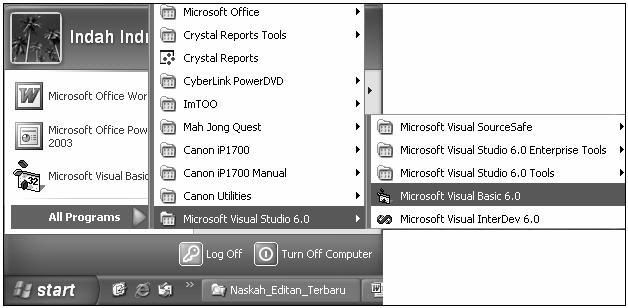

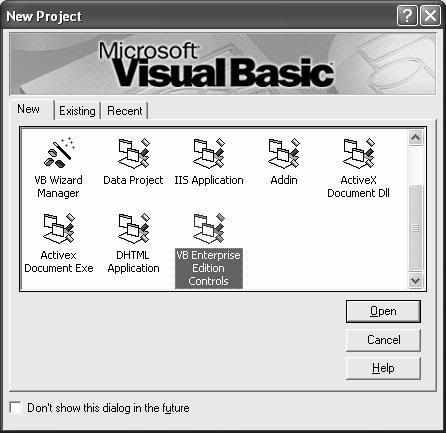
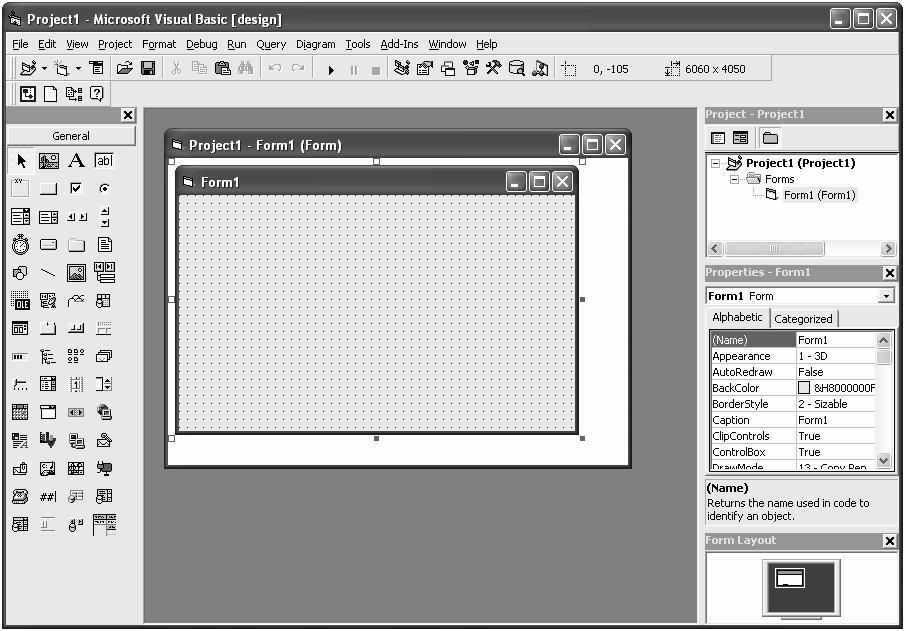

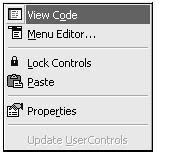

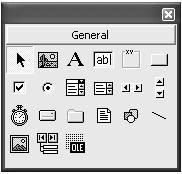
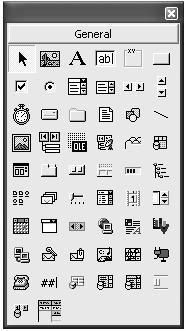
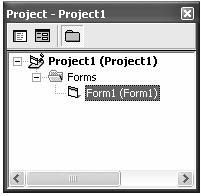
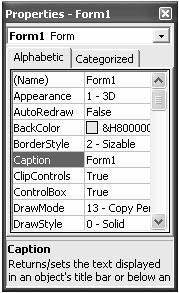
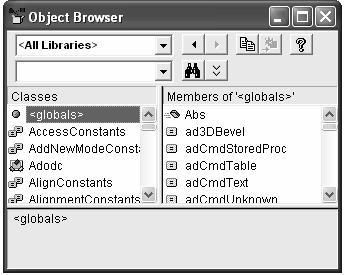

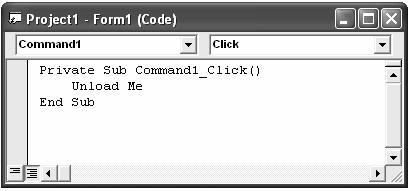
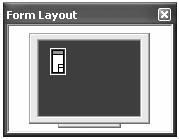

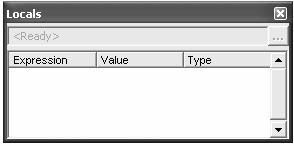
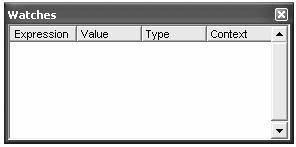


Tidak ada komentar:
Posting Komentar